Slik sletter du alle meldingene dine en gang i iOS 10

iOS 10 har lagt til muligheten til å slette alle meldinger samtidig. Dette er en funksjon som iPhone-brukere har lyst på en stund, og det er endelig kommet.
Uansett vil erfarne iOS-brukere huske hva det pleide å ta for å fjerne uønskede eller lese varsler fra Meldingssenteret. En etter en, du må gå gjennom og slette hver enkelt. Ikke bare var dette tidkrevende og kjedelig, men etter en stund kan du kanskje bare gi opp.
RELATED: Hva er 3D Touch og hvorfor det vil endre hvordan du bruker mobilenheter
Ikke lenger. Nå kan du si farvel til alle disse varslene i et fall, men dessverre er denne kraften bare tilgjengelig på enheter som bruker 3D Touch for nå. Vi ville elske det hvis dette kom til ikke-3D Touch-modeller på et tidspunkt i fremtiden.
Åpne enhetens varsler ved å dra ned fra toppen av skjermen. Hver melding vil fortsatt vises med en "X" ved siden av den, som de alltid har. Du kan trykke på den for å fjerne det individuelle varselet.
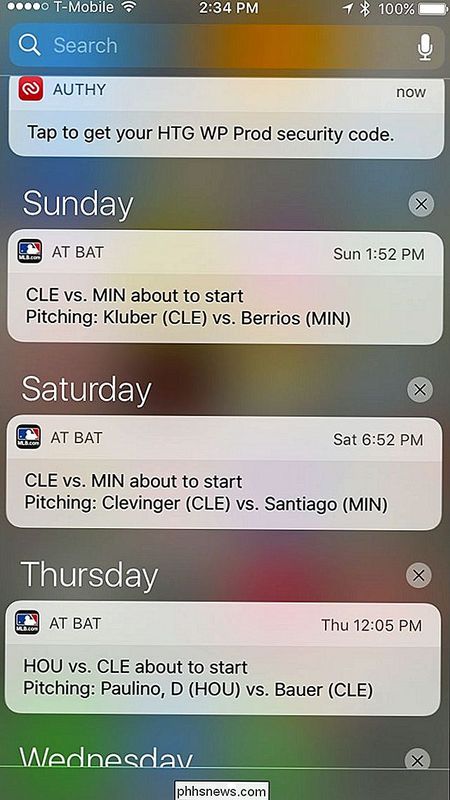
For å slette alt på en gang, trykk og hold "X" -knappen ved siden av et varsel til meldingen Slett alle varslinger vises. (Igjen, dette krever 3D-berøring.)
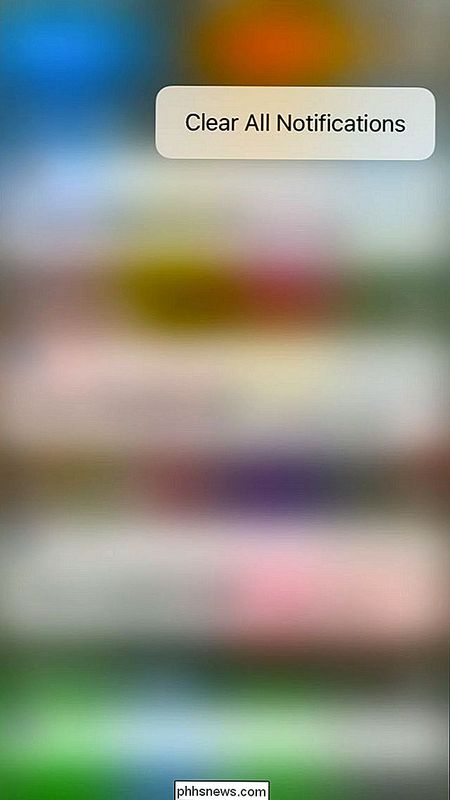
Derfra klikker du bare på bekreftelsen, og meldingssenteret ditt blir slettet.
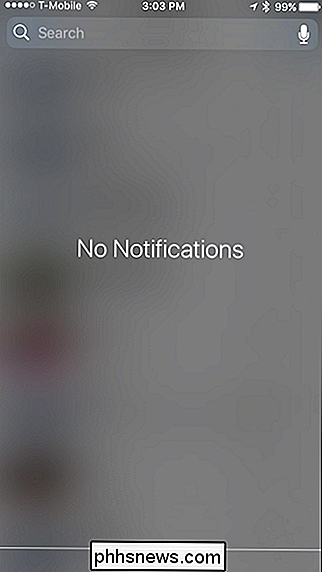
Forhåpentligvis vil Apple på et tidspunkt i nær fremtid oppdatere iOS for å gi ikke-3D-berøring modeller litt mer kjærlighet. Det er vanskelig å forestille seg hvorfor det er så vanskelig å bare inkludere en liten Clear All-knapp, men for nå, hvis du eier en iOS-enhet med 3D Touch, kan du slette alle dine varsler.

Ja, det ekstra lagringsplasset er overpriced, men du bør betale for det uansett
Det er en leksjon mange av oss har lært på den harde måten. Ja, $ 100 er overpriced for en lagringsoppgradering, men det er fortsatt verdt det. De billigste modellene av smarttelefoner, nettbrett og bærbare datamaskiner har ofte for lite lagring. Produsenter vil gjøre produktene deres så billige som mulig, og dermed disse lagringsmodellene for å få kunder i døren.

Slik bruker du Trackpad-bevegelser i Finder-forhåndsvisningspanelet
OS X bruker berøringsbevisninger overalt for å bedre lette navigering og tillate brukere å fremskynde vanlige oppgaver raskt og enkelt. I dag vil vi vise deg et par kule triks for å bruke bevegelser i Finder's forhåndsvisningsrute. Finder har alle slags kule trick opp i ermet. Du kan for eksempel tilpasse mappevisninger, slik at du kan endre størrelsen på ikoner og arrangementer, eller du kan justere sidebjelken slik at den passer til din smak.



